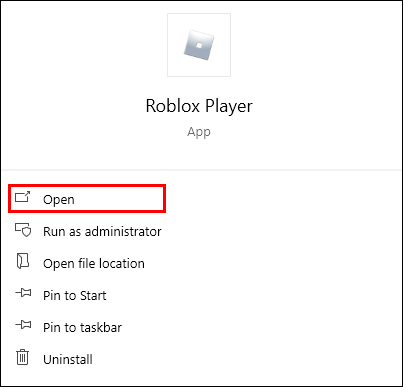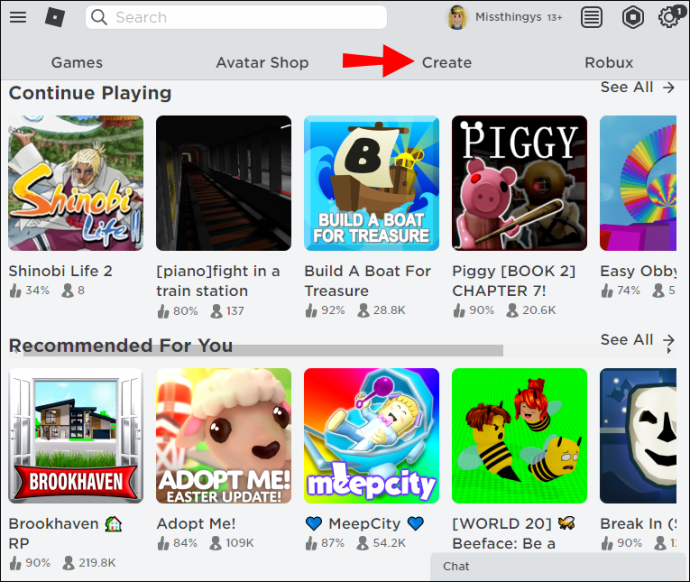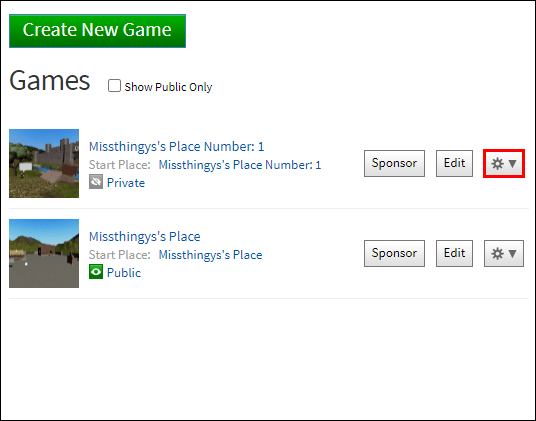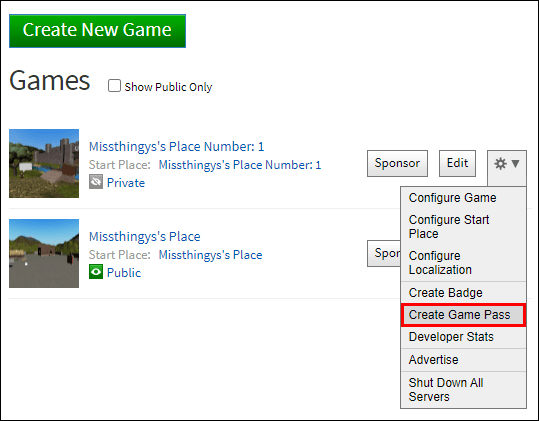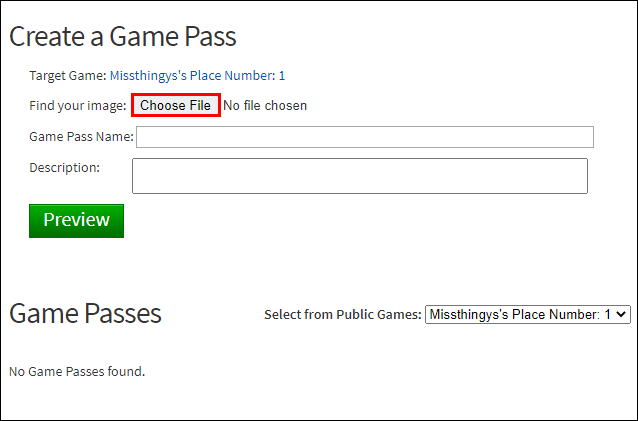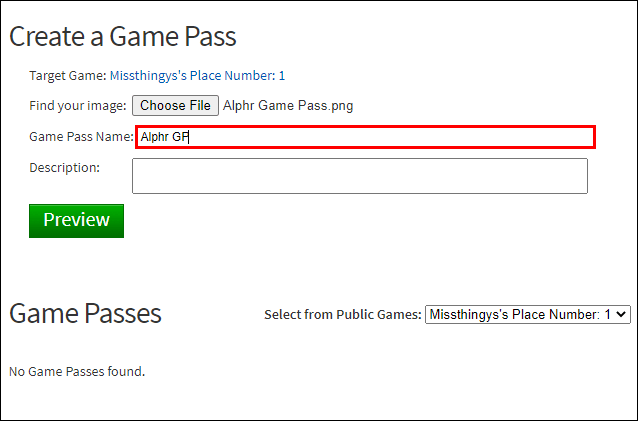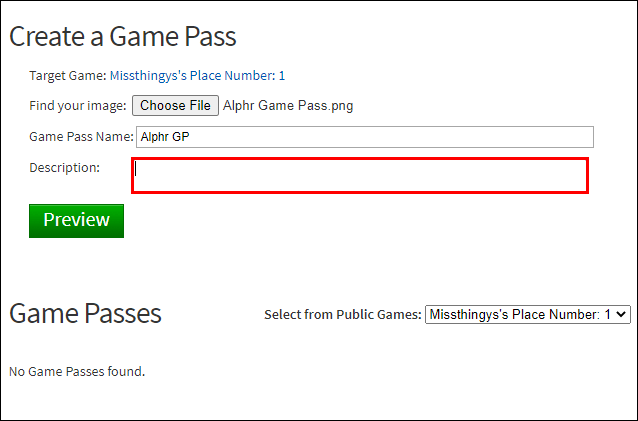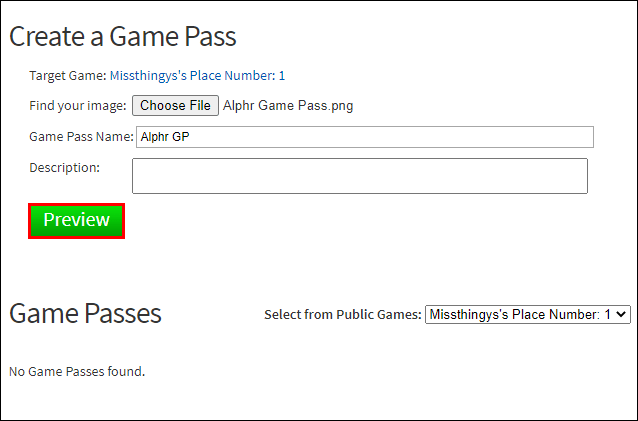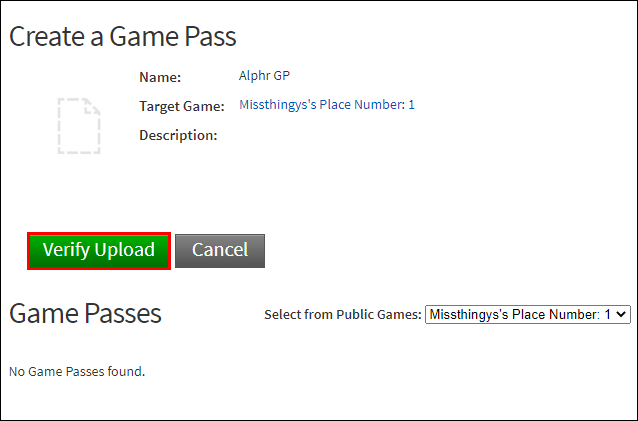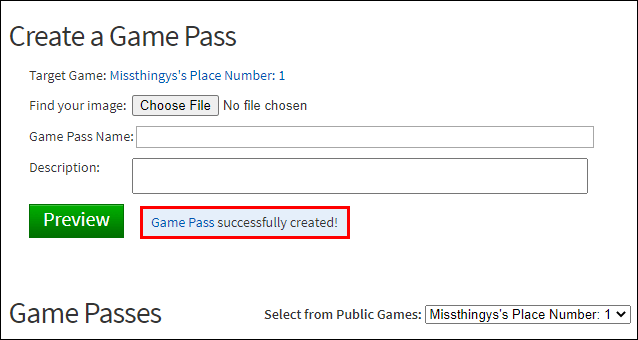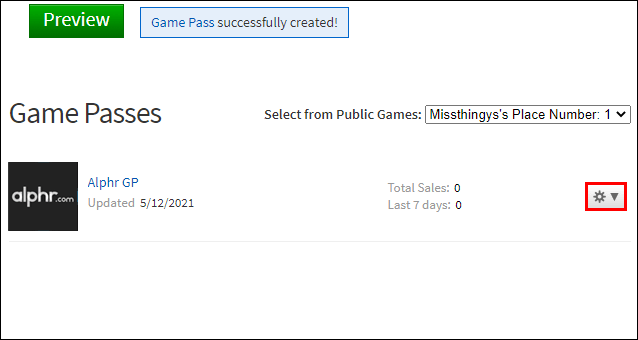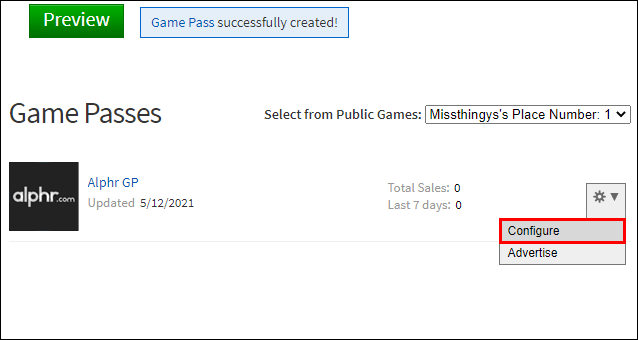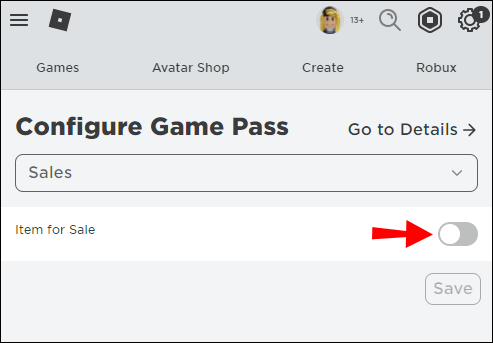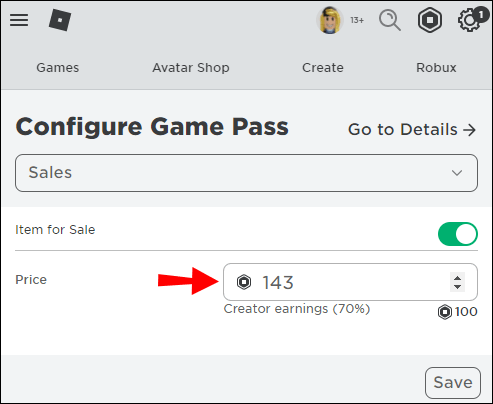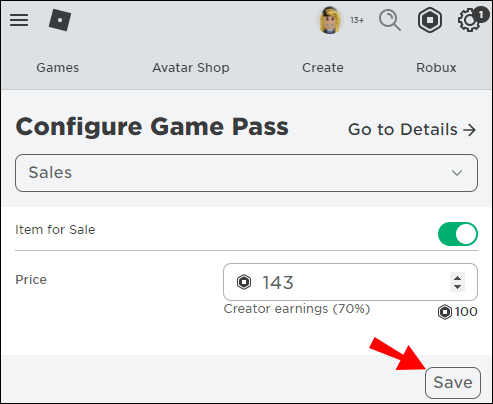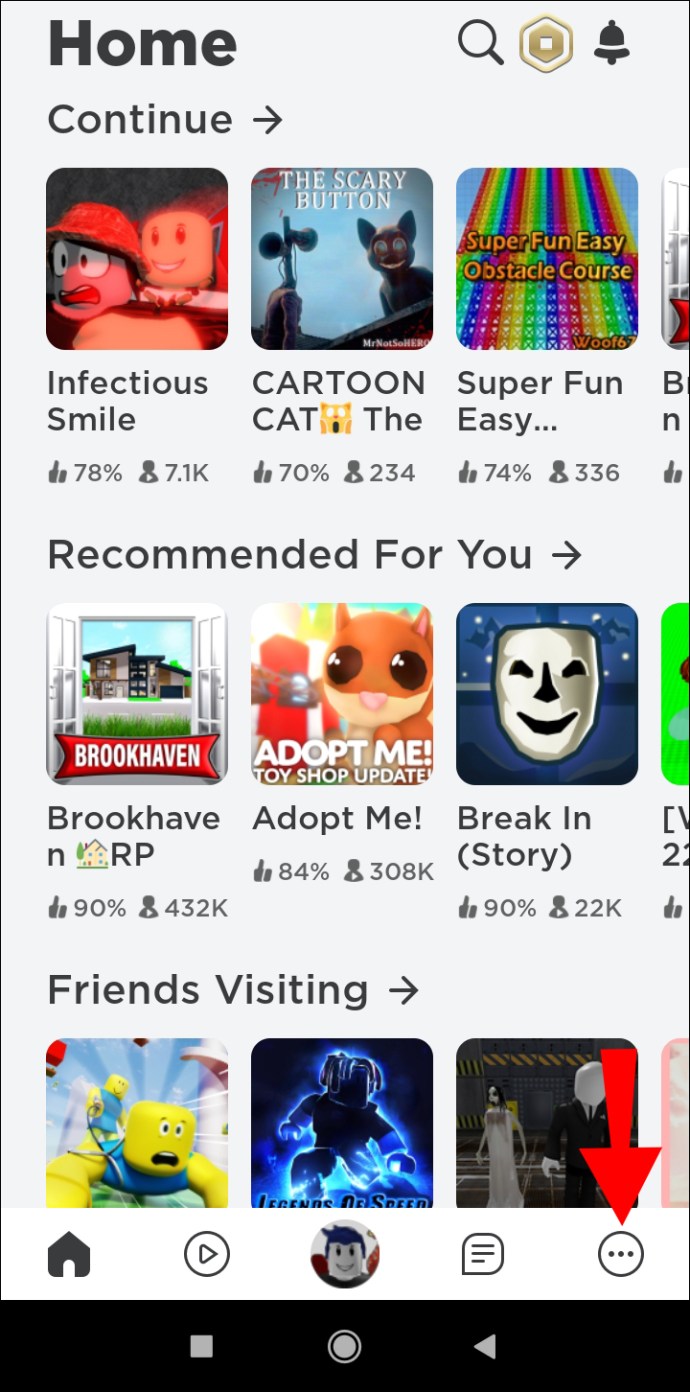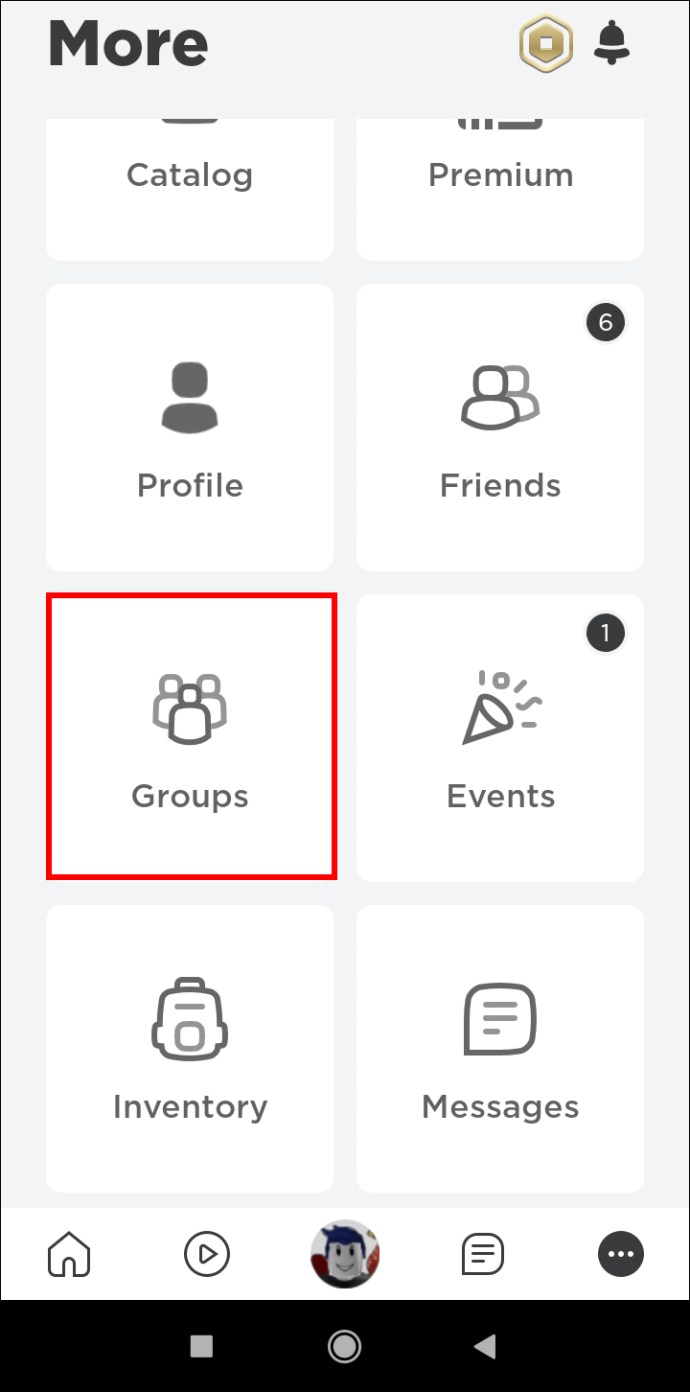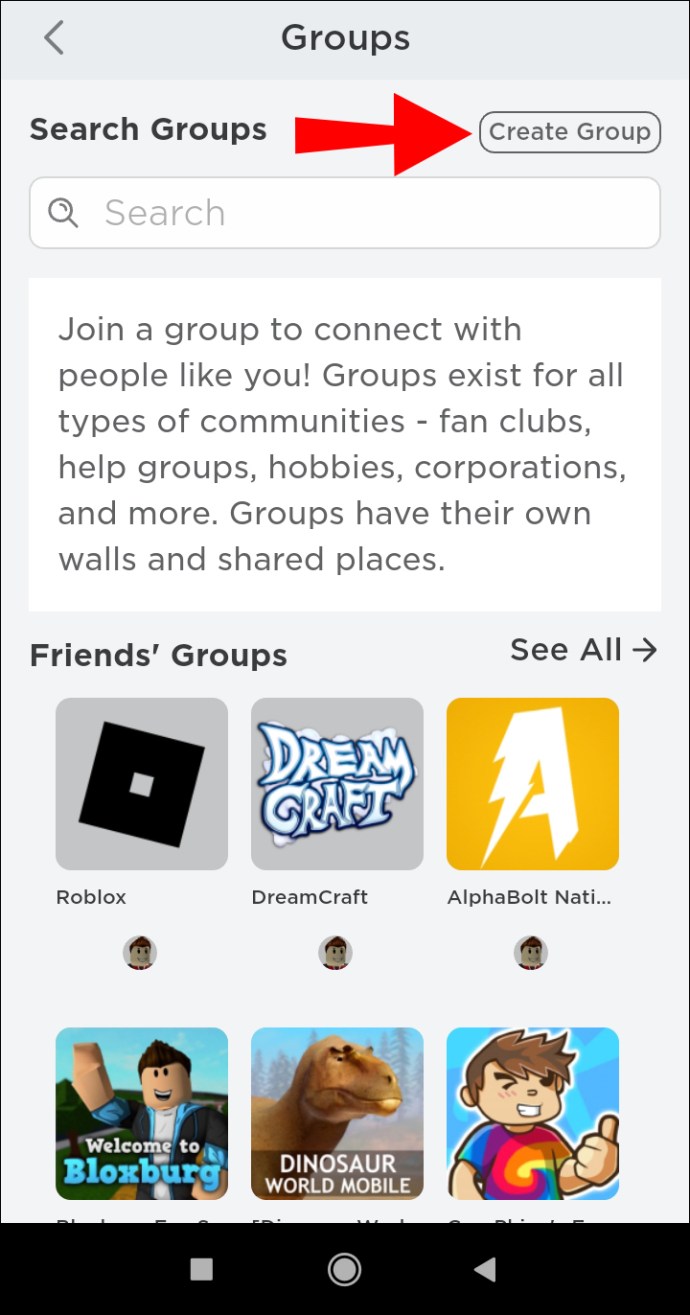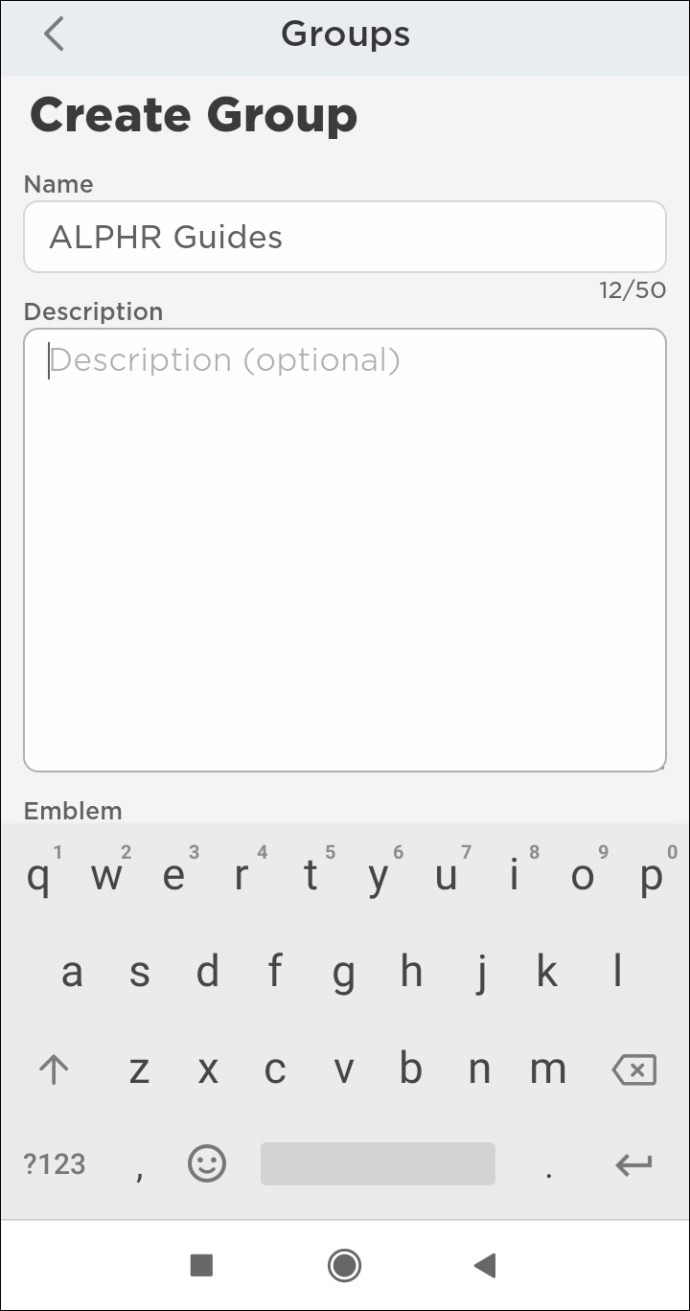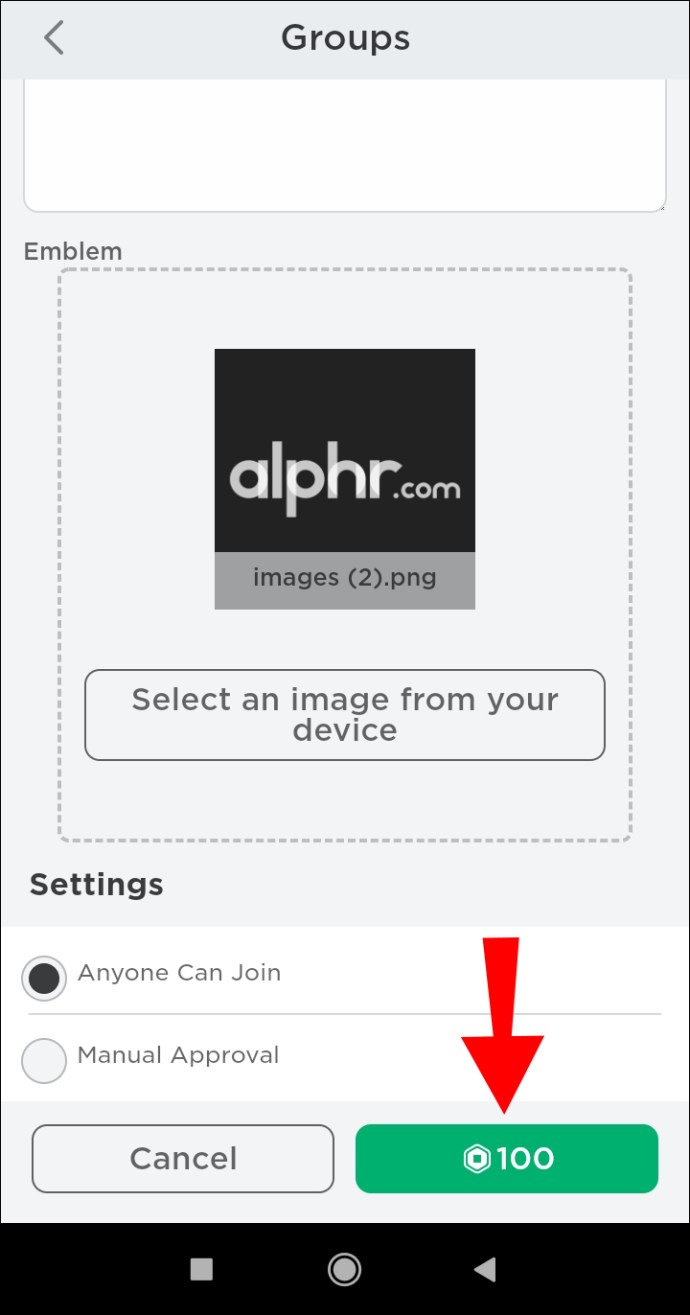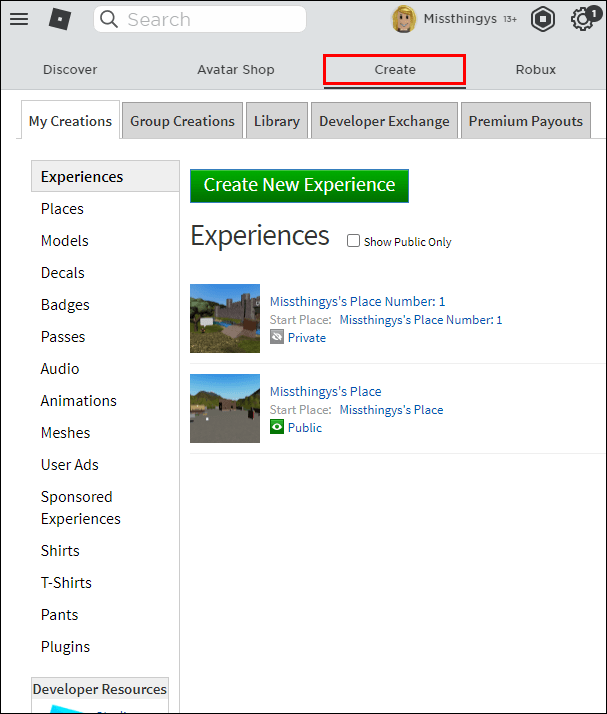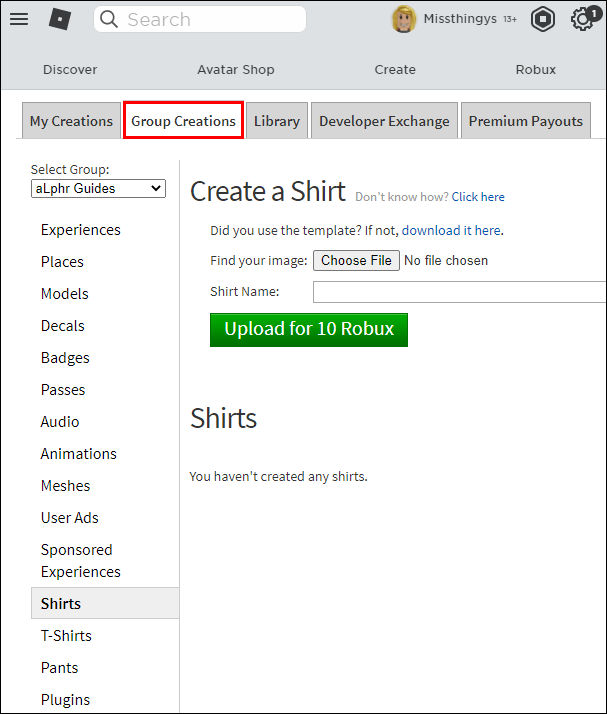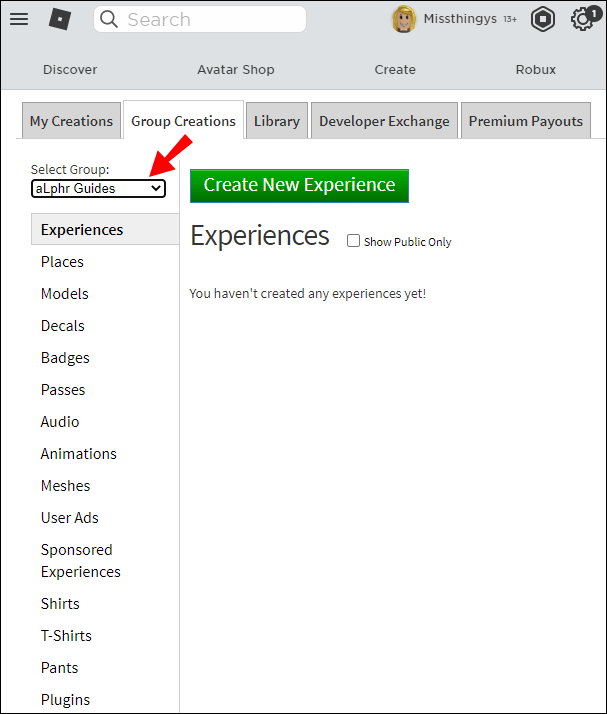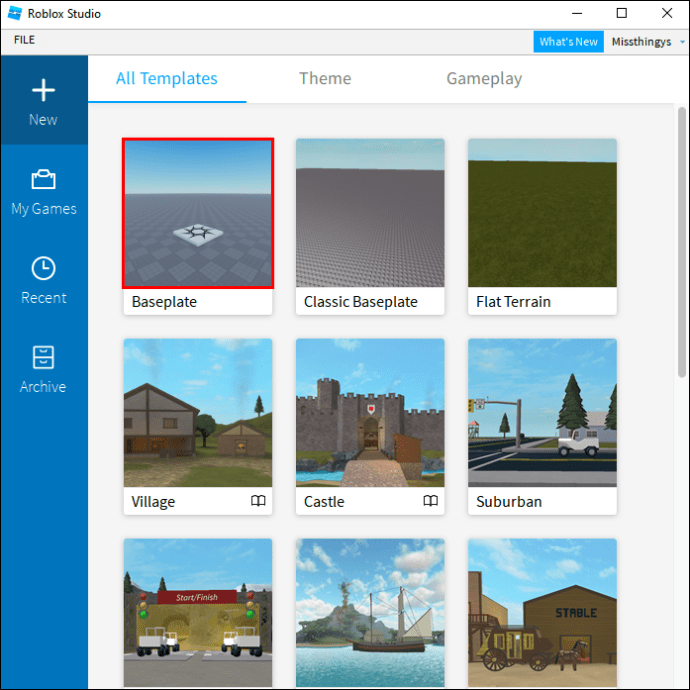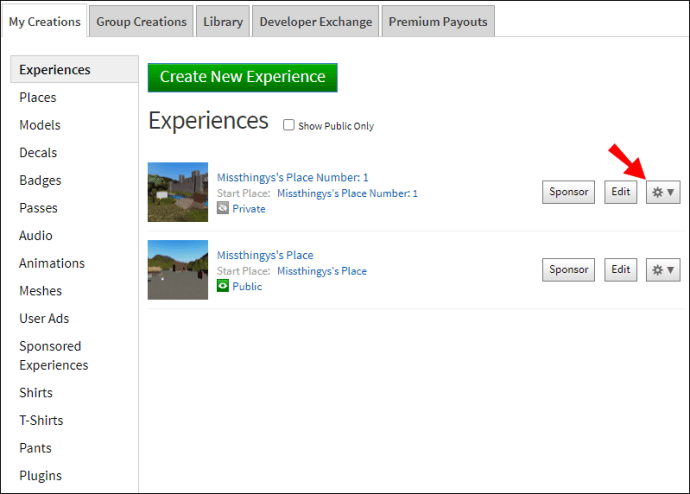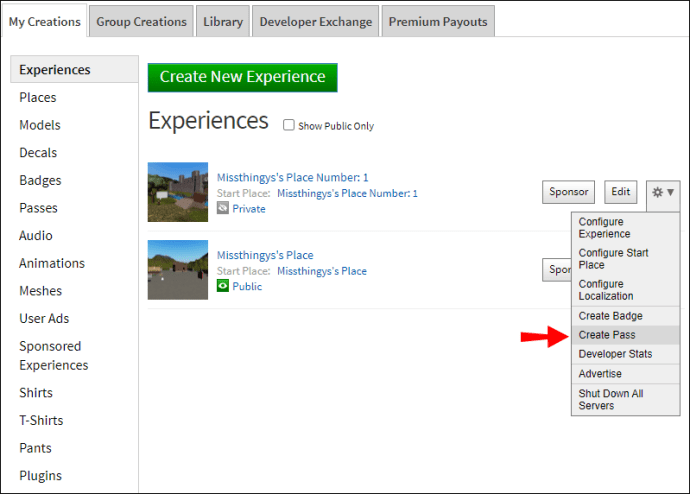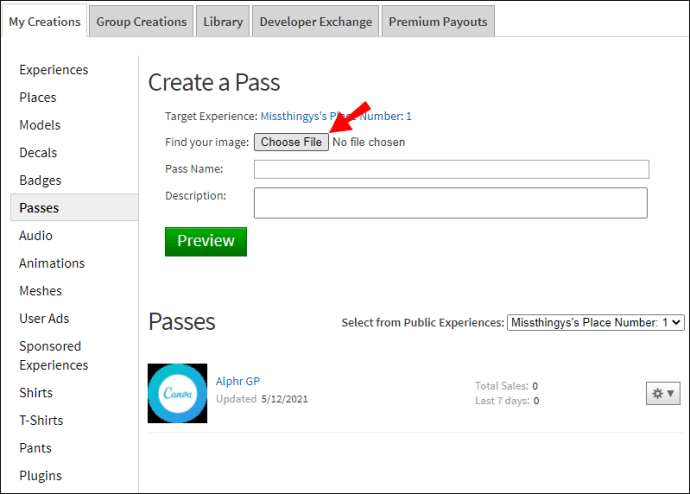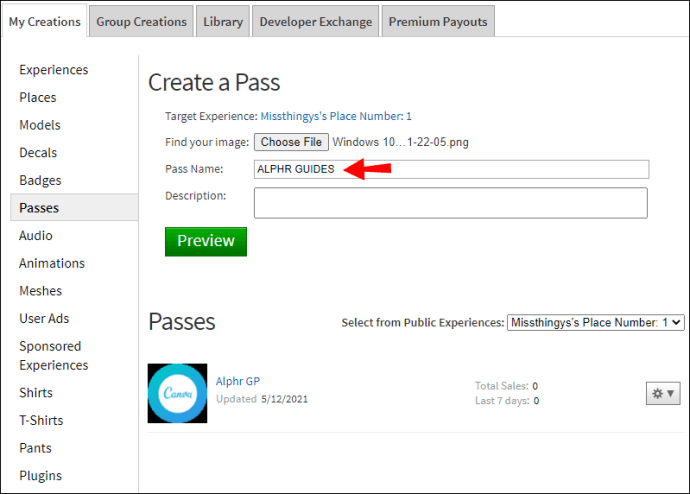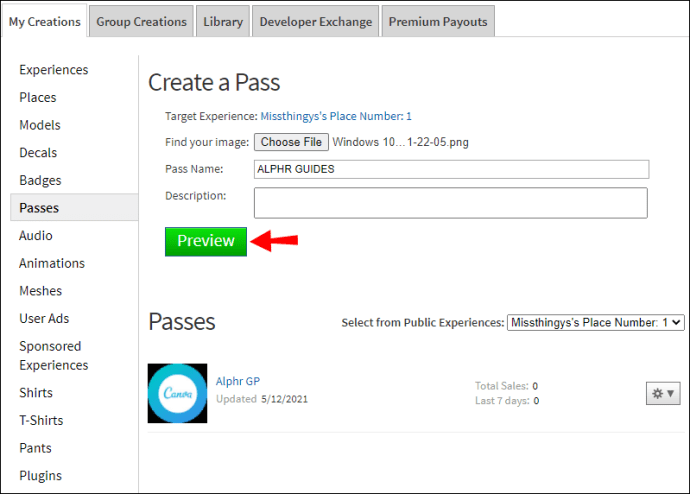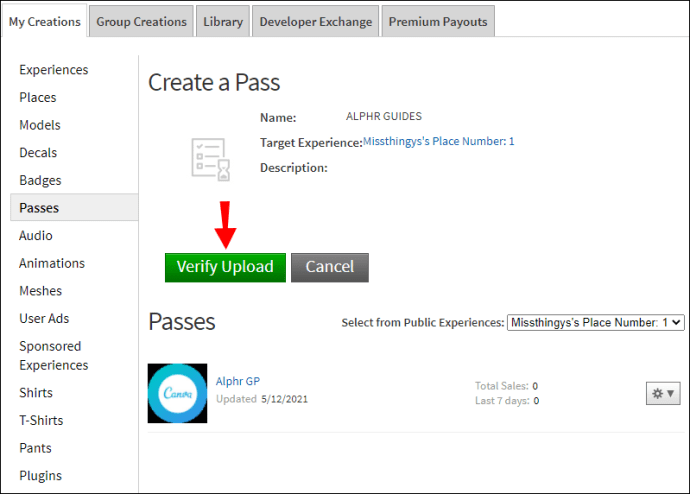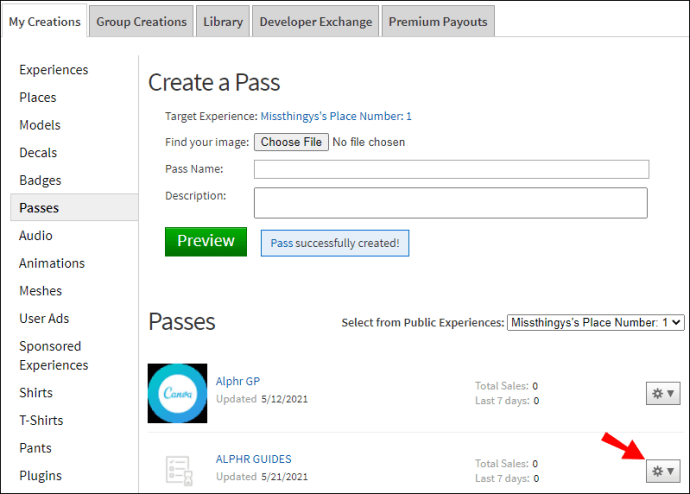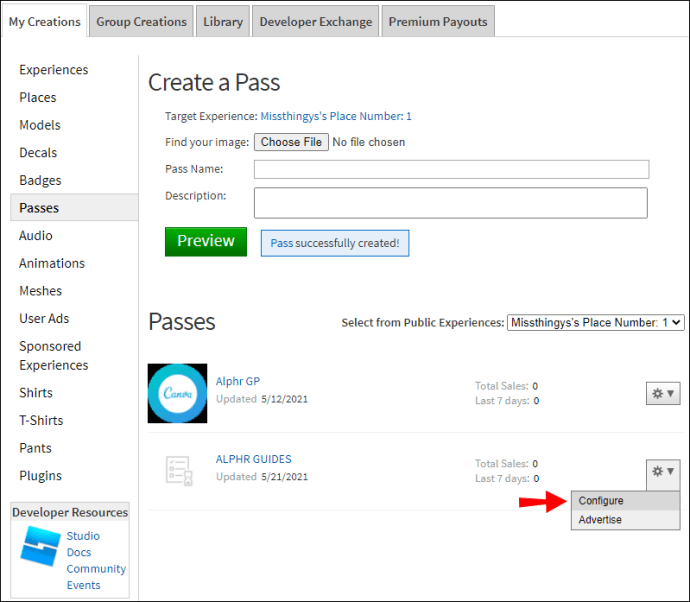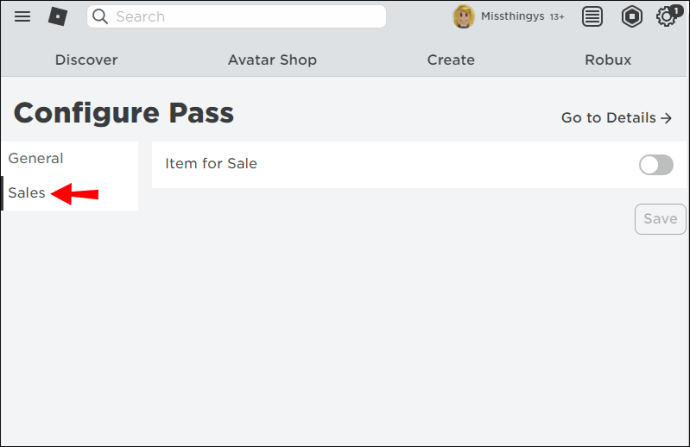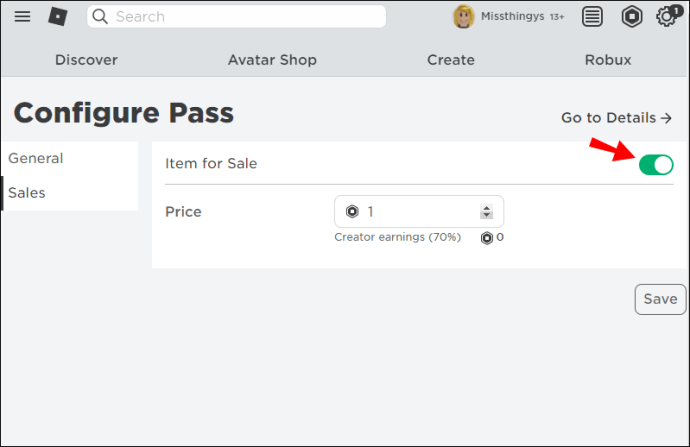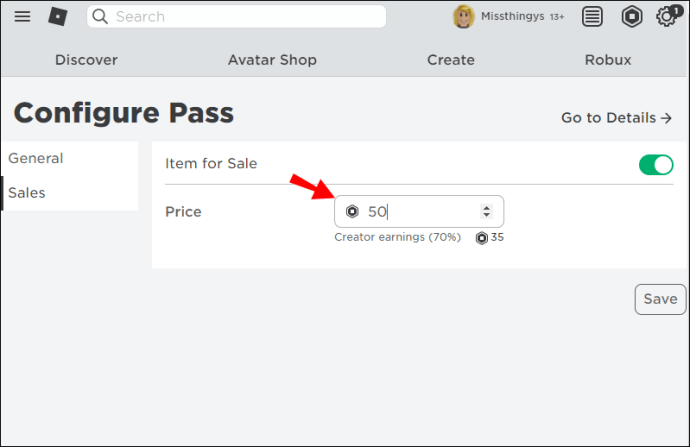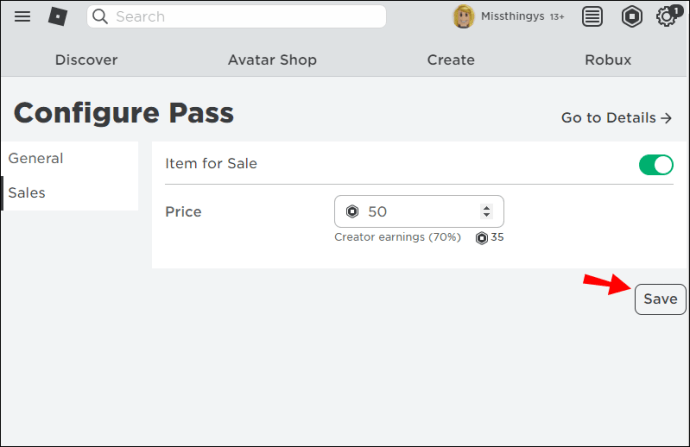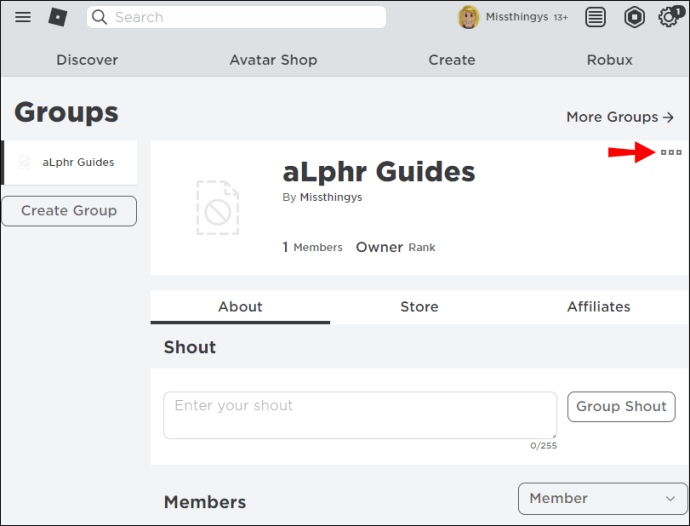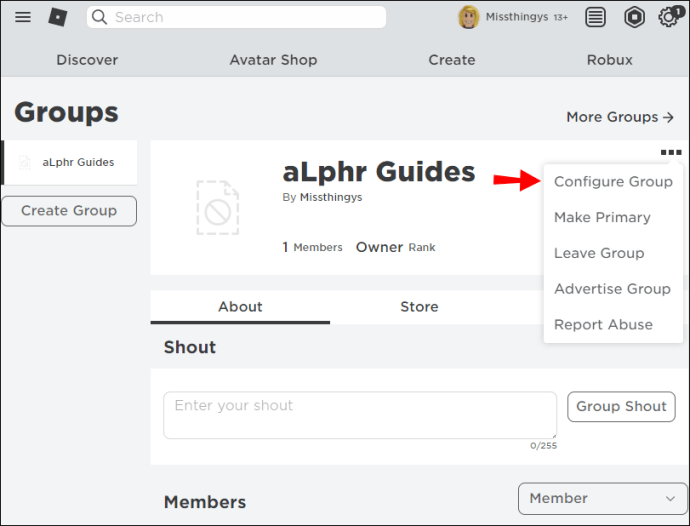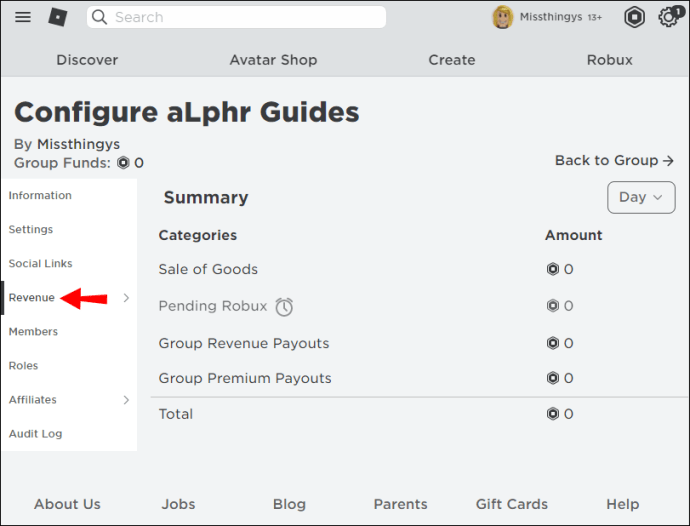Kung medyo bukas-palad ka at gusto mong mag-donate ng Robux sa iyong paboritong manlalaro, isa itong madaling proseso. O hindi bababa sa, ito ay dapat na.

Sa kasamaang palad, ang pag-donate ng Robux sa Roblox ay hindi kasing simple ng pagpindot sa pindutan ng "mag-donate", ngunit ang mga manlalaro ay tuso. Nakabuo sila ng ilang paraan para "magbigay" ng Robux sa mga tao nang walang nakalaang button.
Alamin ang higit pa tungkol sa pag-donate ng Robux mula sa iyong account at ang iba't ibang paraan na magagamit mo para ibigay ang Robux sa ibang mga manlalaro.
Paano Mag-donate ng Robux sa Iyong Mga Kaibigan
Sa isang perpektong mundo, maibabahagi mo ang iyong Robux bounty sa iyong mga kaibigan sa isang simpleng pag-click sa button. Ang mundo ay hindi perpekto, gayunpaman, maging ang mga mundong nilikha mo sa Roblox. Kung gusto mong mag-donate ng Robux sa iyong mga kaibigan, maaaring kailanganin mong tumalon sa ilang mga hoop.
Sa kabutihang-palad, may ilang paraan para magawa ito para makapili ka ng paraan na angkop para sa iyong sitwasyon:
Paraan 1 – Pagbebenta ng Game Pass (PC lang)
Ang mga pamamaraan 1 at 2 ay mahusay na mga pagpipilian kung gusto mong mag-donate ng Robux na mayroon ka na sa iyong account. Upang gawin ito, gayunpaman, kailangan mo ng dalawang Roblox account, marahil sa iyo at isang kaibigan. Kapag nakipag-coordinate ka sa kaibigan/tatanggap ng mga pondo, ito ang mga hakbang para "mag-donate" ng Robux:
Tatanggap/Kaibigan:
- Ilunsad ang Roblox at mag-log in.
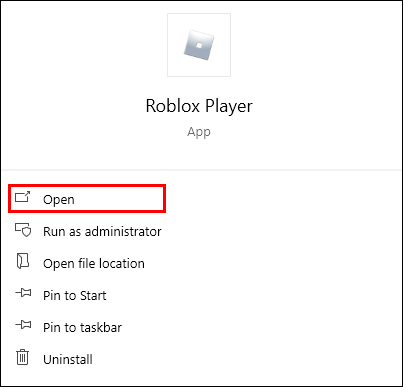
- Piliin ang Lumikha tab.
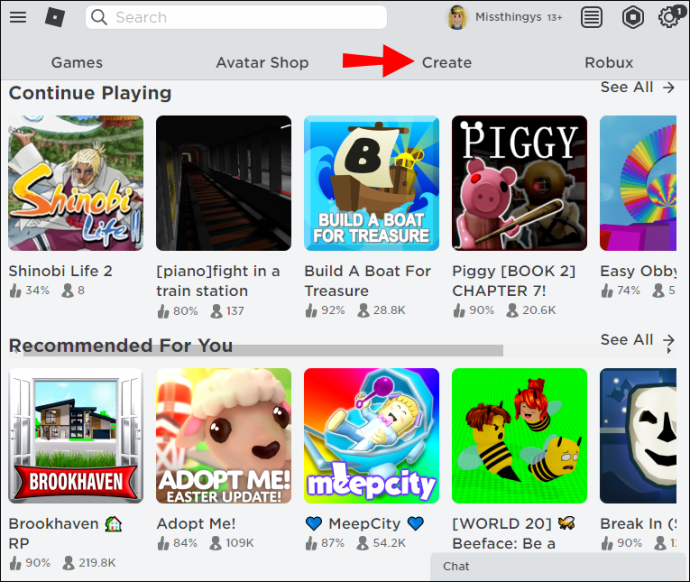
- Dapat ay mayroon ka nang ginawang laro dahil ang bawat Roblox account ay awtomatikong nakakakuha ng sarili nitong laro sa pag-sign-up. Karaniwan itong tinatawag na, "Lugar ng [tag ng gamer]."
- I-click ang icon na gear sa kanan ng laro.
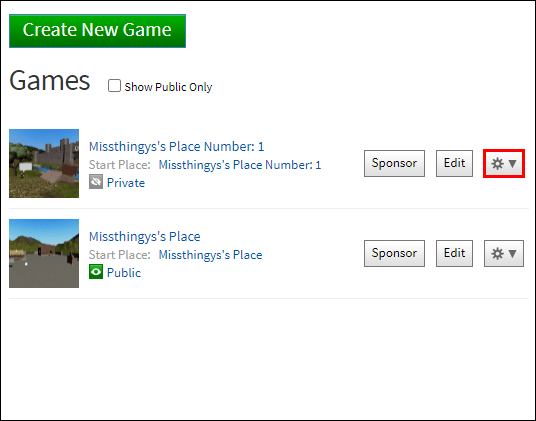
- Pumili Lumikha ng Game Pass mula sa listahan ng mga opsyon sa drop-down na menu.
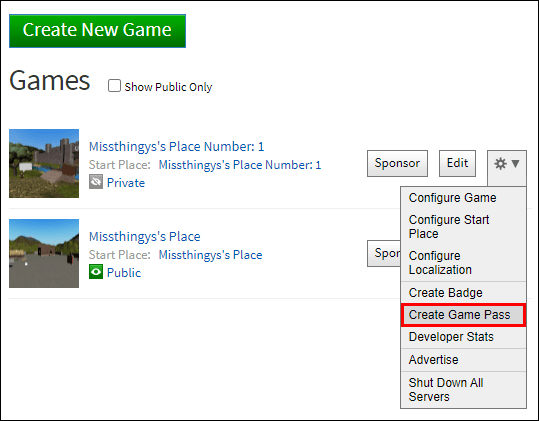
- Sa susunod na screen, pumili ng anumang file sa iyong computer na may Pumili ng file button at i-upload ito. Maaari itong maging anuman dahil ito ay isang placeholder lamang.
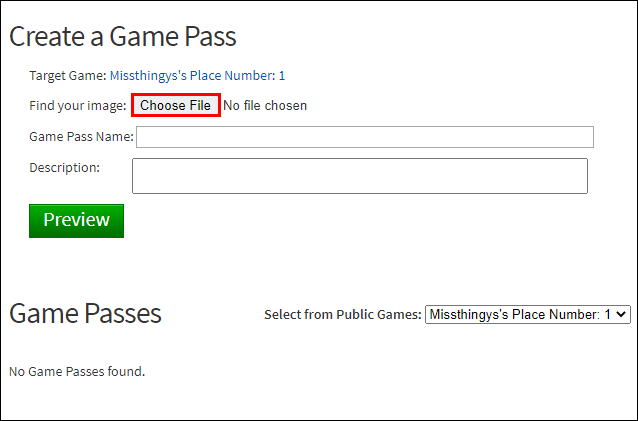
- Ngayon, pangalanan ang iyong Game Pass.
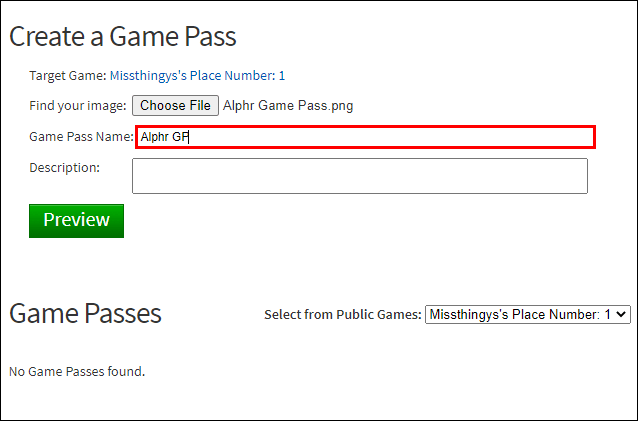
- (Opsyonal) Sumulat ng paglalarawan sa text box.
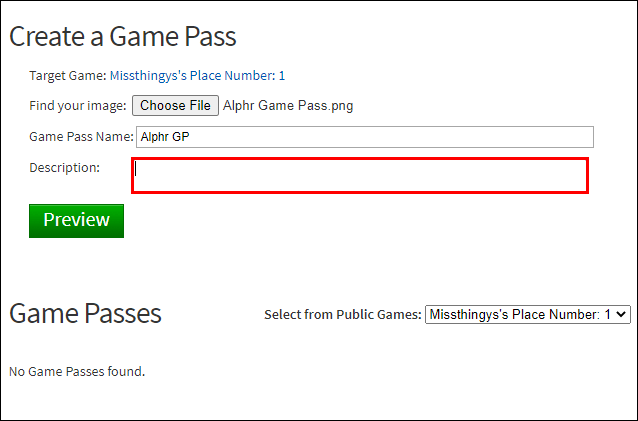
- I-click ang Silipin pindutan.
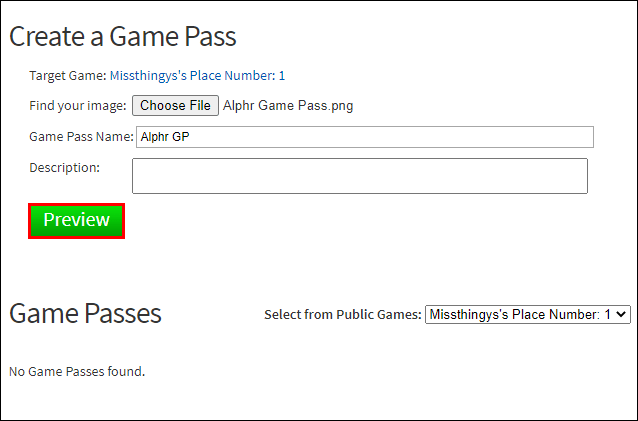
- Pindutin ang berde I-verify ang Upload pindutan.
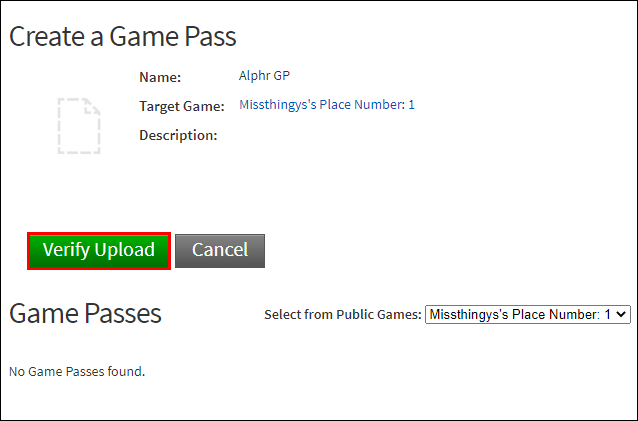
- May makikita kang lalabas na kahon ng mensahe na nagsasabing, Matagumpay na nagawa ang Game Pass.
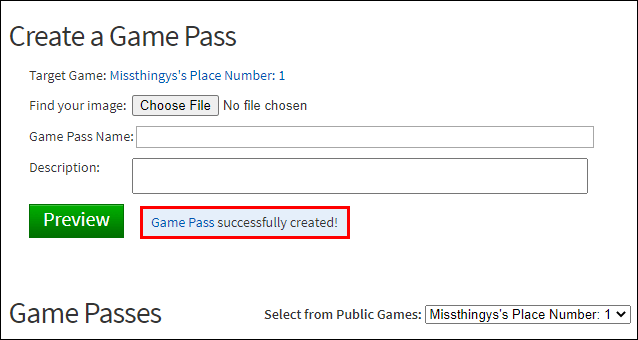
- Pumunta muli sa icon na gear para sa laro at buksan ang drop-down na menu.
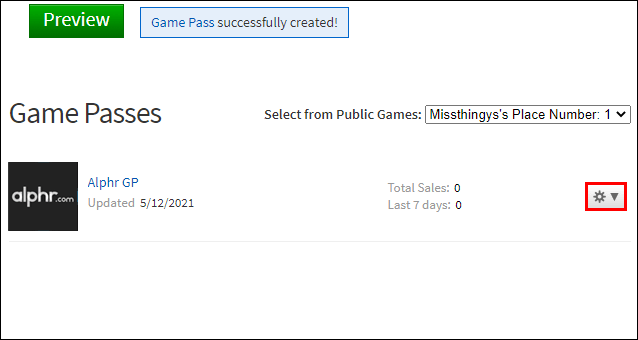
- Pumili I-configure.
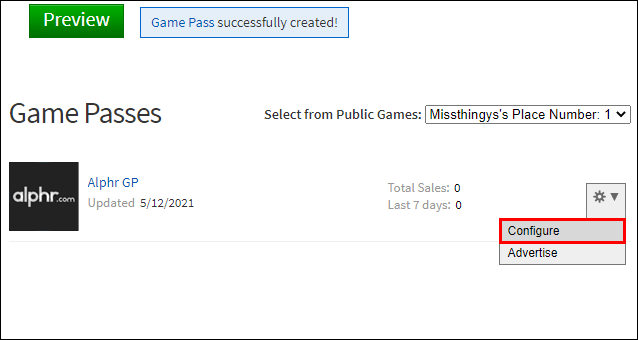
- Pumili Benta mula sa mga opsyon sa kaliwang pane ng menu.
- I-toggle ang Ibinebenta ang item tampok sa NAKA-ON.
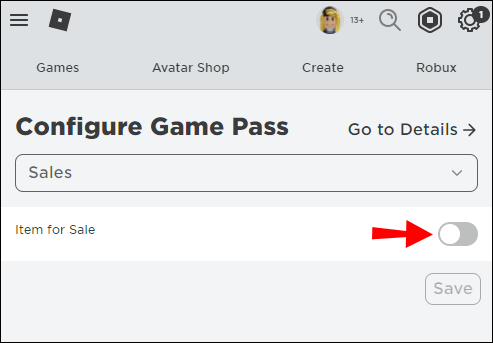
- Ilagay ang presyo (kung magkano ang gusto mong ibigay) sa field. Ang tatanggap ay tumatanggap lamang ng 70% ng presyo ng pagbebenta at makukuha ng Roblox ang natitira. Halimbawa, kung gusto mong magbigay ng 100 Robux, kailangan mong ilagay ang 143 Robux para sa presyo.
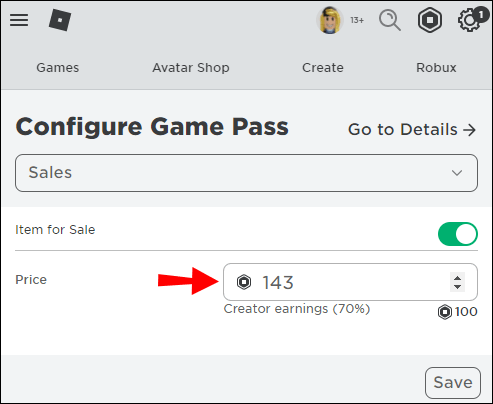
- I-click ang I-save button para maging live ang iyong Game Pass.
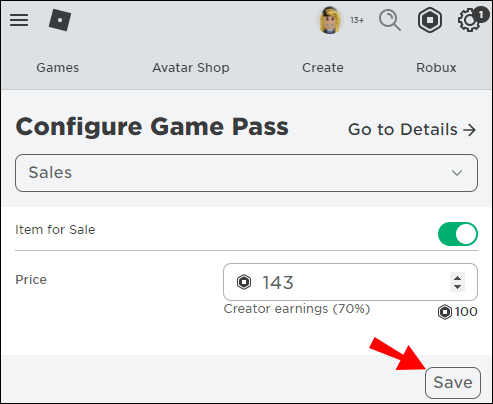
- Ipadala ang link sa iyong kaibigan/tatanggap o ipahanap nila ito sa iyong mga laro.
Donator/Ikaw:
- Mag-log in sa iyong Roblox account at hanapin ang Game Pass o gamitin ang URL ng pagbebenta ng iyong kaibigan/tatanggap.
- Bilhin ang kanilang Game Pass.
- Kumpleto na ang donasyon.
Tandaan na ang paraang ito ay hindi nagbubunga ng Robux kaagad. Ang Roblox ay may tatlong araw na panahon ng "Nakabinbing Pagbebenta" upang maglipat ng mga pondo mula sa isang manlalaro patungo sa isa pa.
Paraan 2 – Mga Pondo ng Grupo/Pangkat (PC at Mobile)
Ang paglilipat ng mga pondo ng Grupo ay isa pang paraan upang "mag-donate" ng mga pondo sa ibang mga manlalaro. Gumagana rin ito sa Roblox mobile app. Ikaw gawin kailangan ng isang Grupo na may mga pondo na sa account upang samantalahin ang paraang ito, bagaman.
Narito kung paano ito gawin:
Kung hindi mo pa nagagawa, kailangan mong gumawa ng Grupo. Tingnan ang mga hakbang sa ibaba upang lumikha ng isa o pumunta sa iyong pahina ng Mga Grupo.
- Mag-click sa tatlong pahalang na linya sa kaliwang sulok sa itaas ng screen.
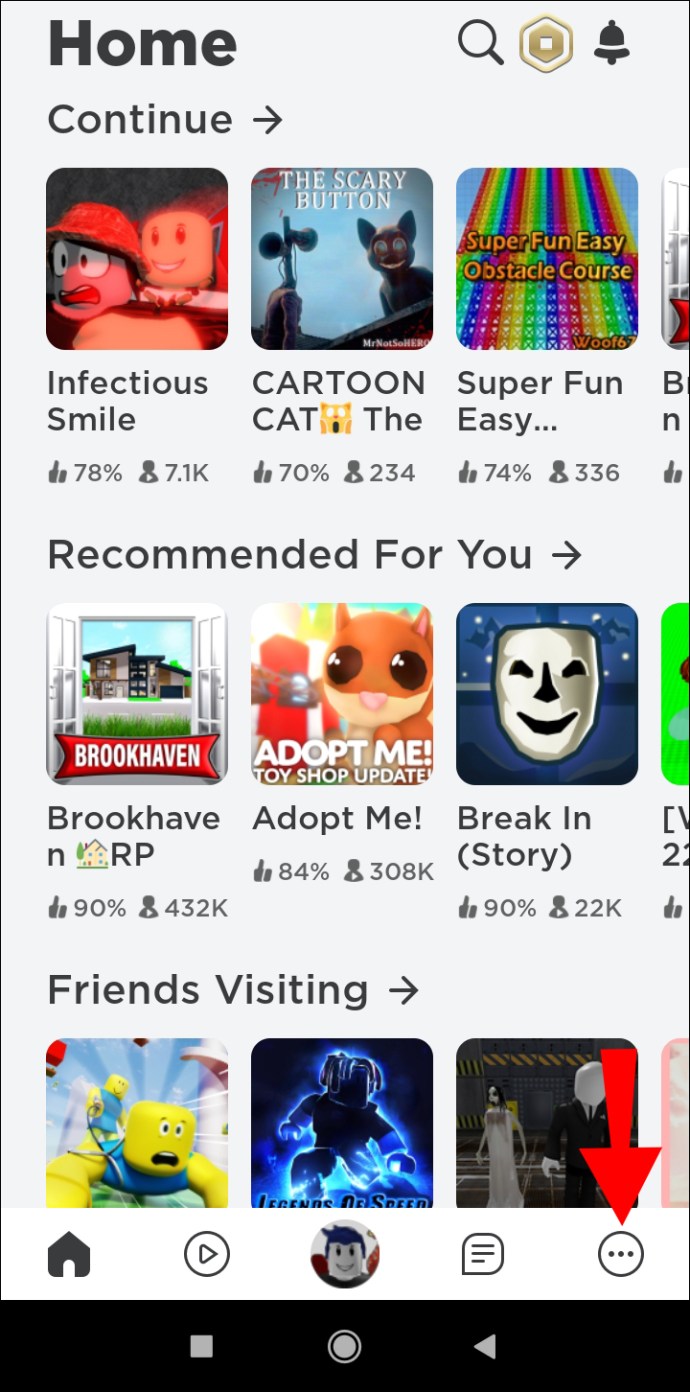
- Mag-scroll pababa at piliin Mga grupo.
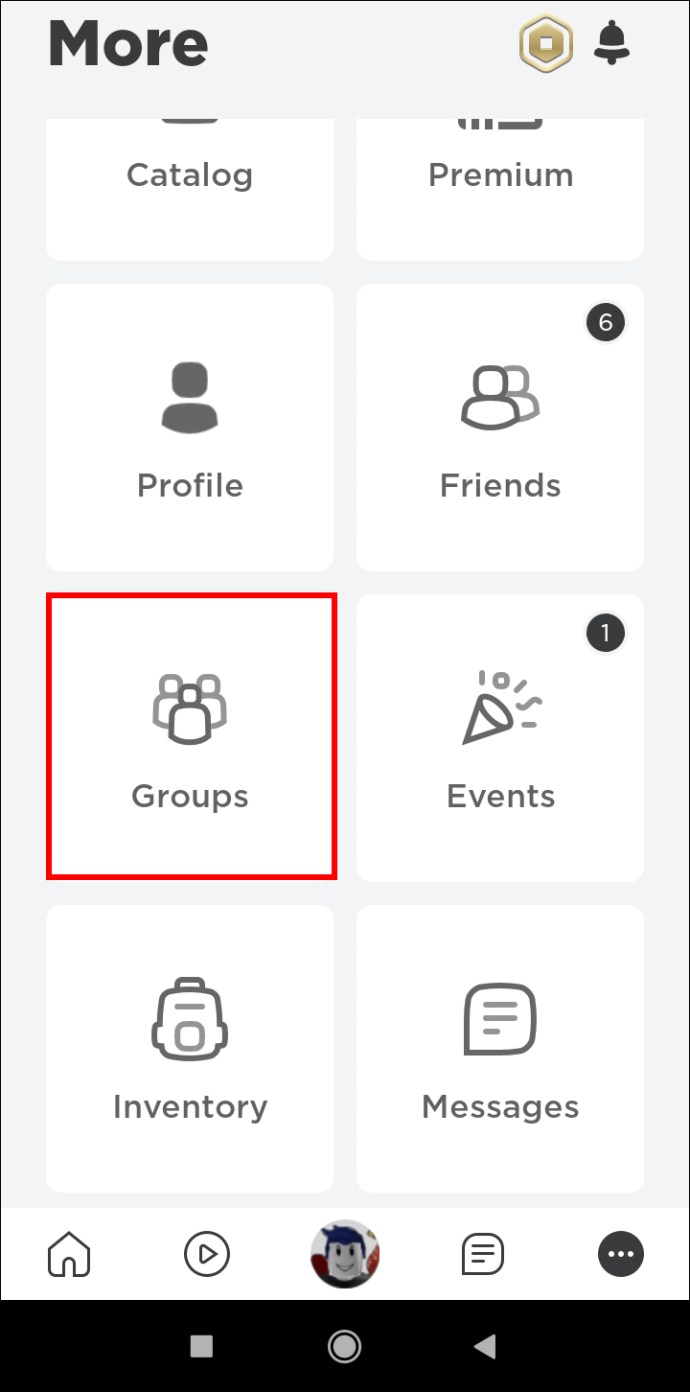
- pindutin ang Gumawa ng grupo pindutan.
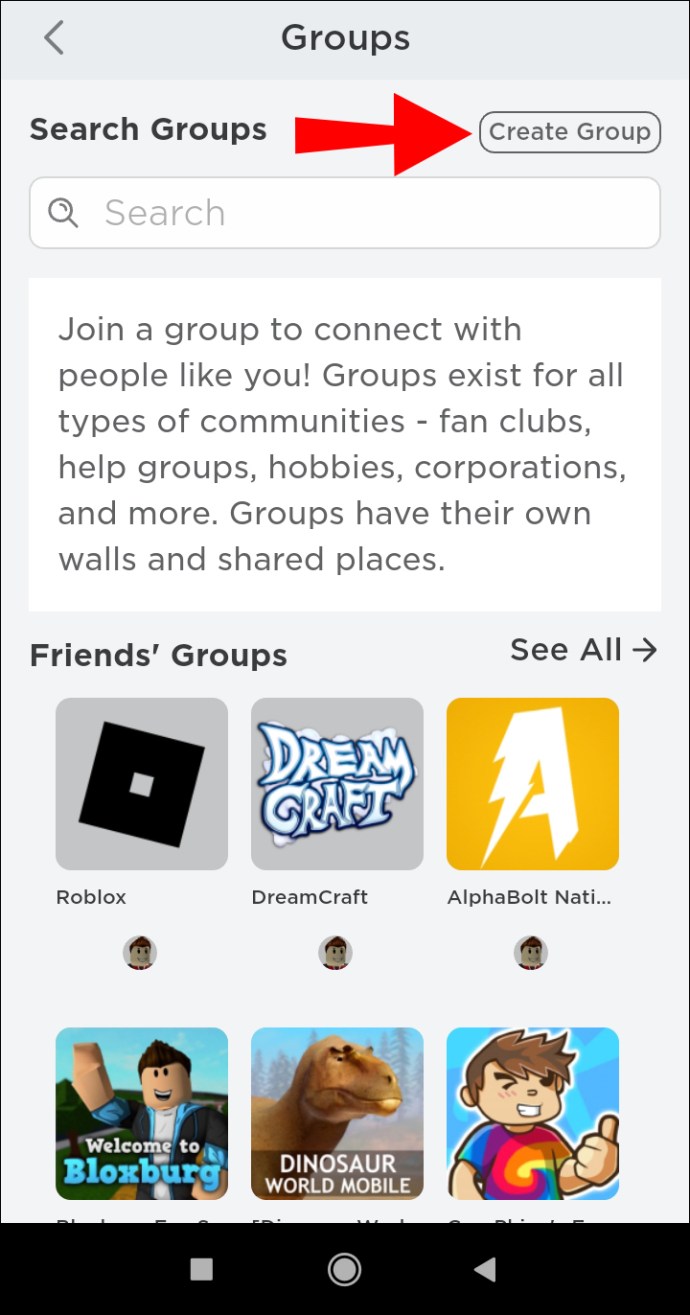
- Punan ang lahat ng mga patlang.
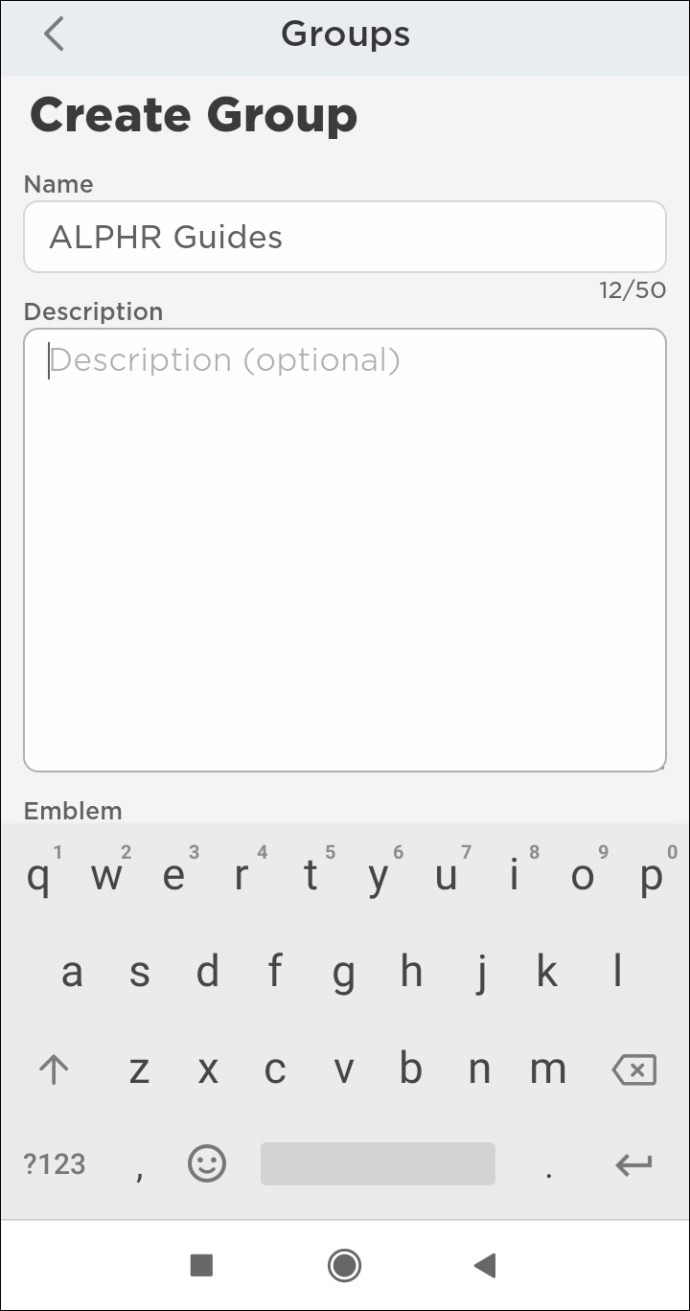
- Magbayad 100 Robux para simulan ang bagong Grupo.
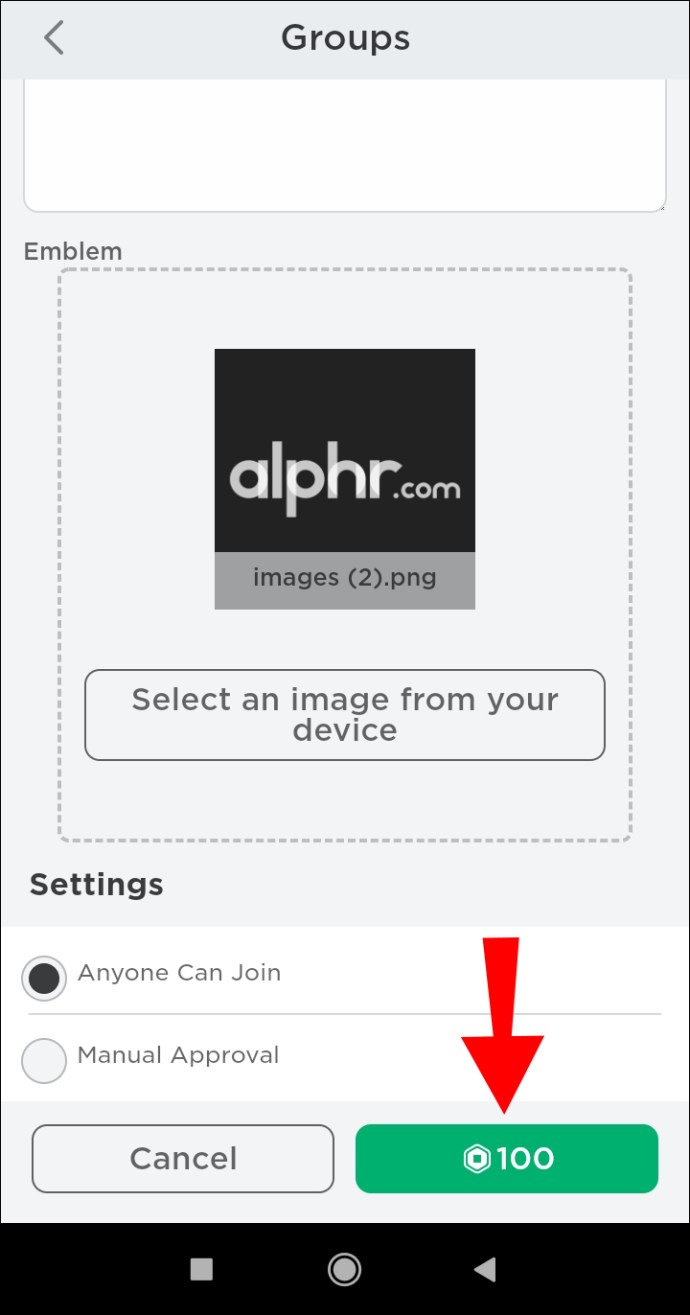
Kapag mayroon ka nang Grupo, kailangan mo (o tatanggap) na lumikha ng isang laro at pagkatapos ay isang Game Pass para dito. Gayunpaman, maaari mong laktawan ang hakbang na ito kung mayroon ka nang mga pondong ipapamahagi mula sa Group account.
- I-click ang Lumikha tab mula sa Mga grupo pahina.
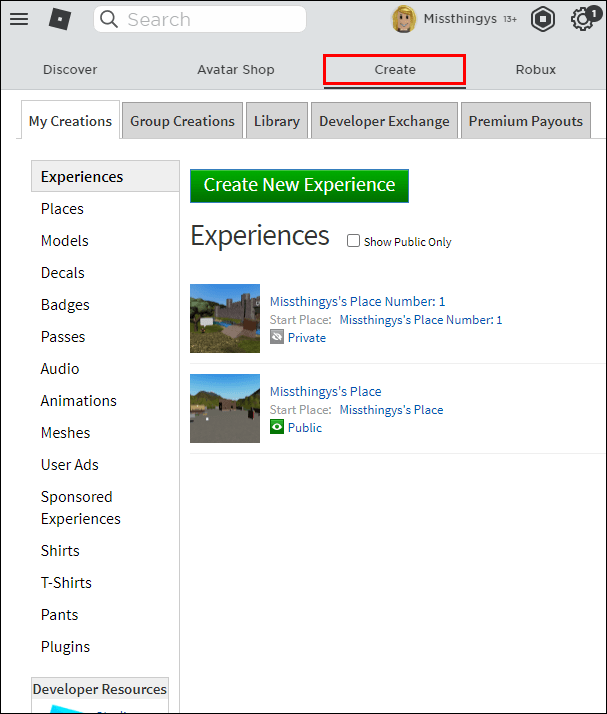
- Ngayon, piliin ang Mga Paglikha ng Grupo tab.
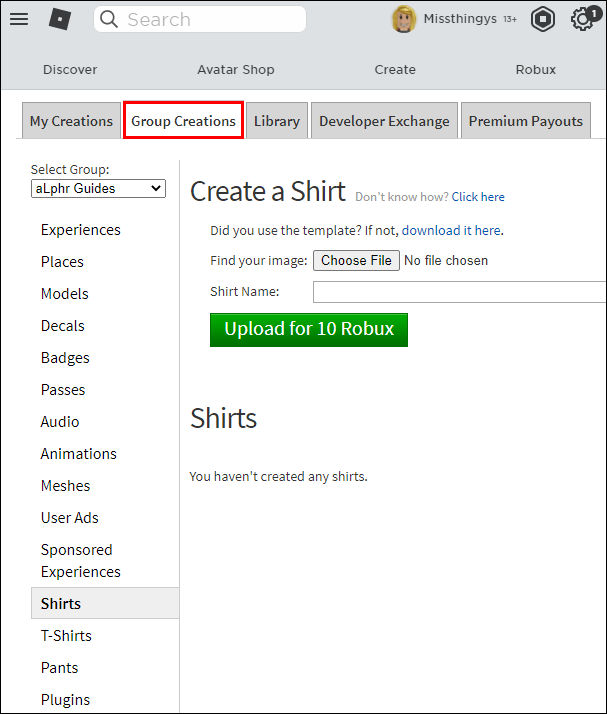
- Tiyaking pipiliin mo ang target na pangkat sa kaliwang pane ng menu.
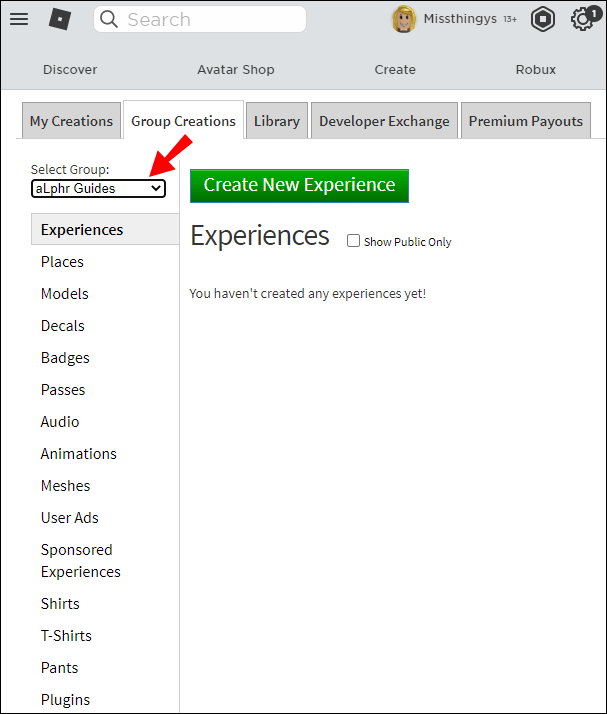
- Pindutin ang berde Lumikha ng Bagong Laro pindutan.
- Mula dito, piliin Baseplate o anumang iba pang uri ng laro sa page. Hindi mahalaga dahil ginagamit ito bilang placeholder para sa Game Pass.
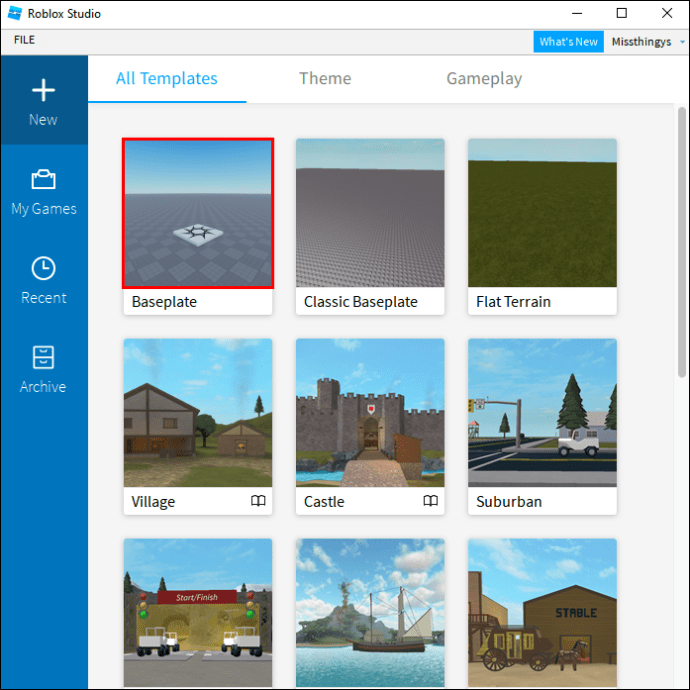
- Pumunta sa kanan ng iyong bagong likhang laro at pindutin ang icon na gear.
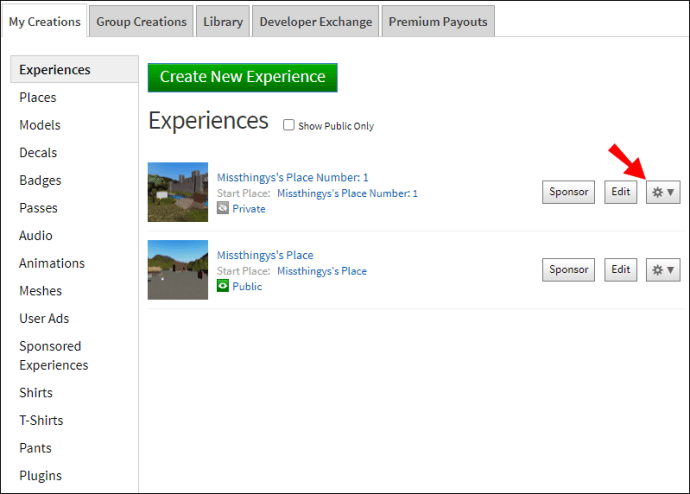
- Ngayon, pumili Lumikha ng Pass mula sa drop-down na menu.
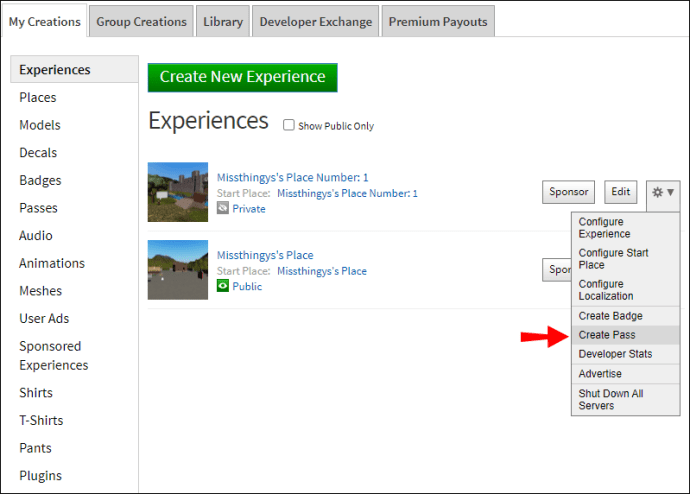
- Mag-upload ng file gamit ang angkop na pangalan Pumili ng file pindutan. Hindi mahalaga kung anong uri ng file ang pipiliin mo dahil isa lang itong dummy/placeholder Pass.
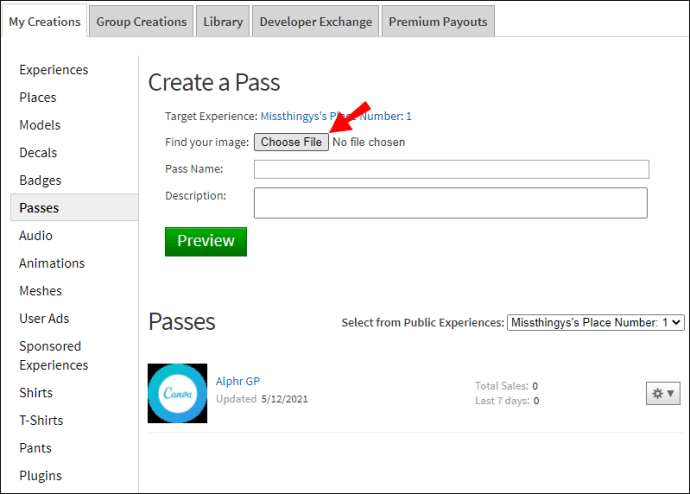
- Pangalanan ang Game Pass.
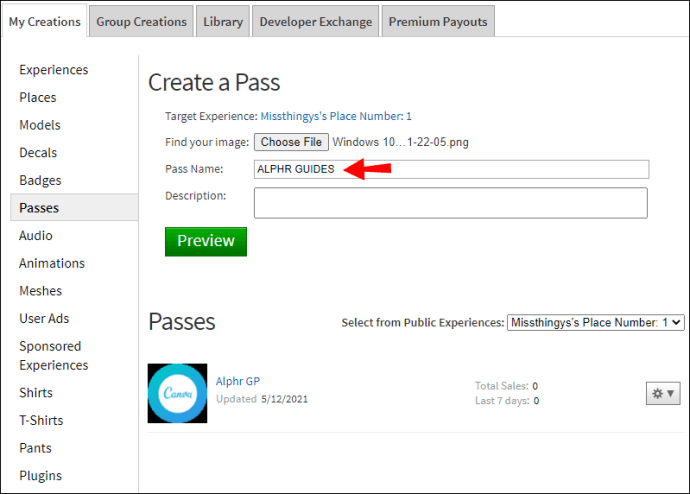
- Pindutin ang berde Silipin pindutan.
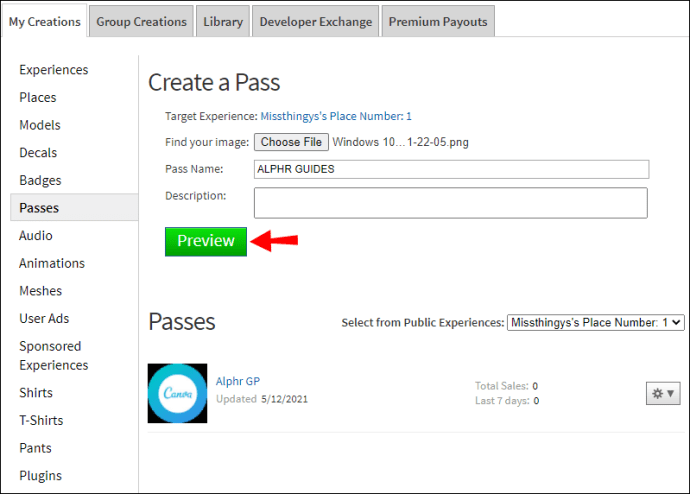
- Mag-click sa berde I-verify ang Upload pindutan.
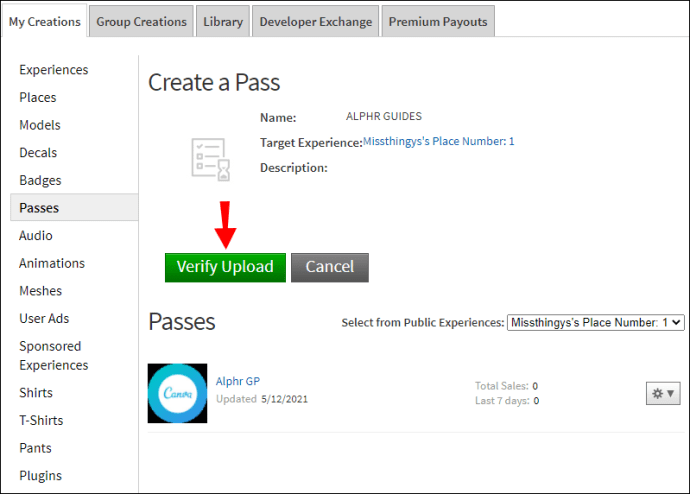
- Kapag nagawa na ang Game Pass, pumunta sa kanan nito at pindutin ang icon na gear.
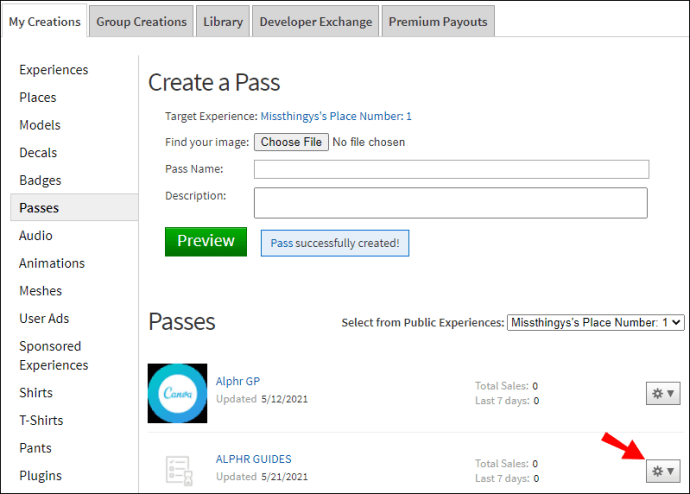
- Pagkatapos, mag-click sa I-configure mula sa drop-down na menu.
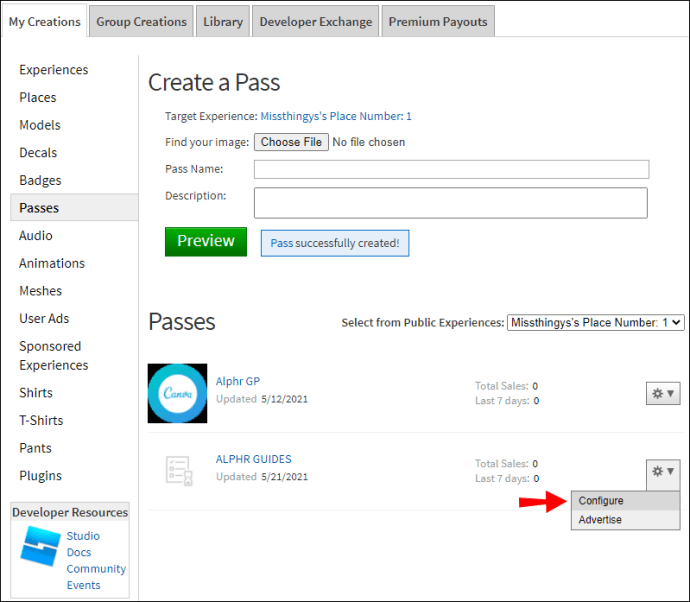
- Pumili Benta mula sa kaliwang pane ng menu.
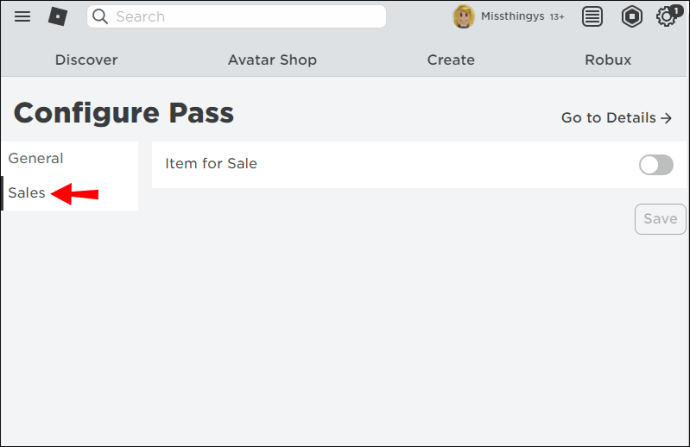
- I-toggle Ibinebenta ang item sa NAKA-ON posisyon.
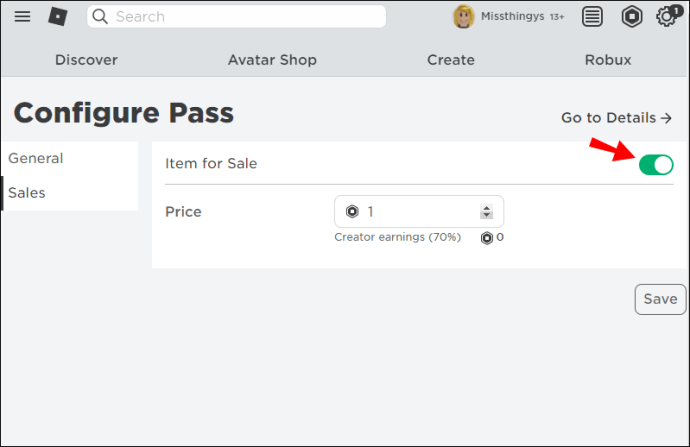
- Itakda ang presyo sa naaangkop na field.
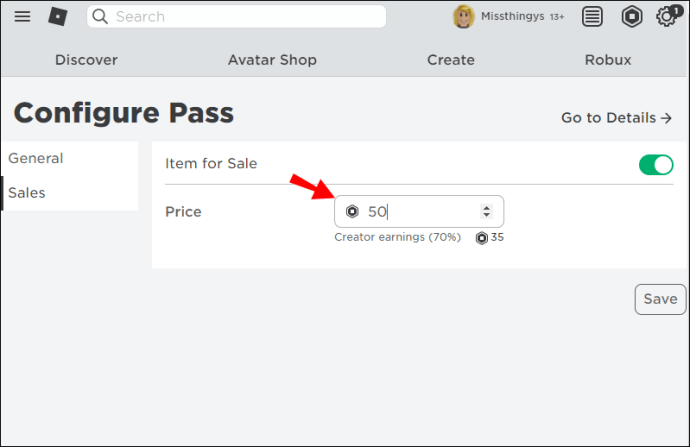
- Pindutin I-save.
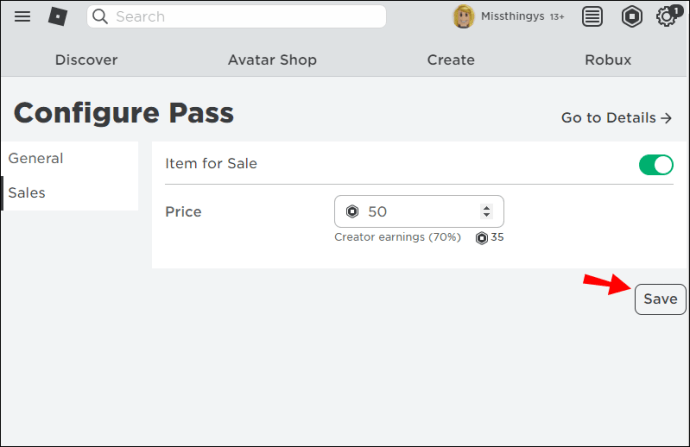
Robux Donor/You – Pagdaragdag ng Mga Pondo sa Group Account
- Bilhin ang bagong Group Game Pass gamit ang URL ng pagbebenta o hanapin ito sa page ng benta.
- Suriin upang matiyak na ang Robux ay papasok sa mga pondo ng Grupo sa pamamagitan ng pagpunta sa Pahina ng Grupo.
- Mag-click sa tatlong tuldok sa kanan ng pangalan ng Grupo.
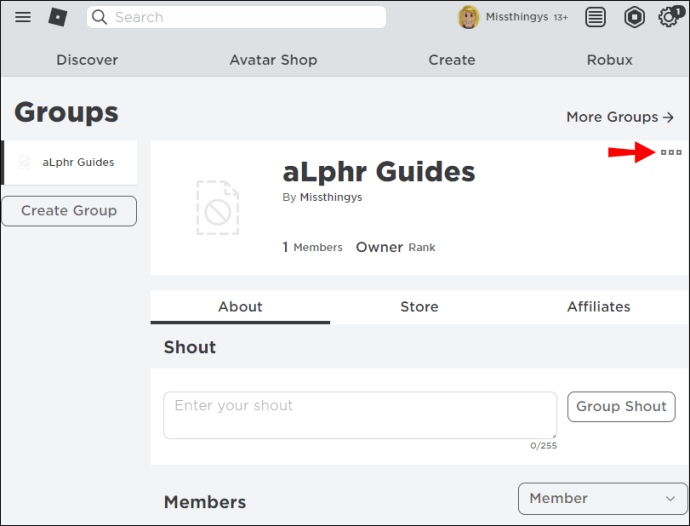
- Mag-scroll at pumili I-configure ang Pangkat.
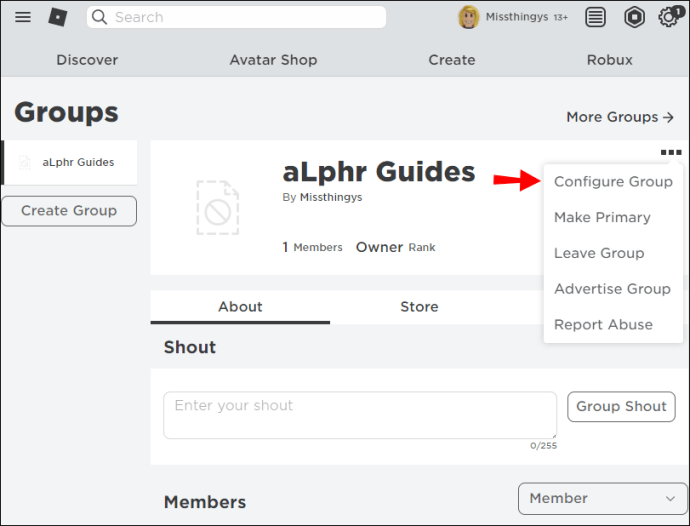
- Pumili Kita at pagkatapos Buod mula sa kaliwang pane menu.
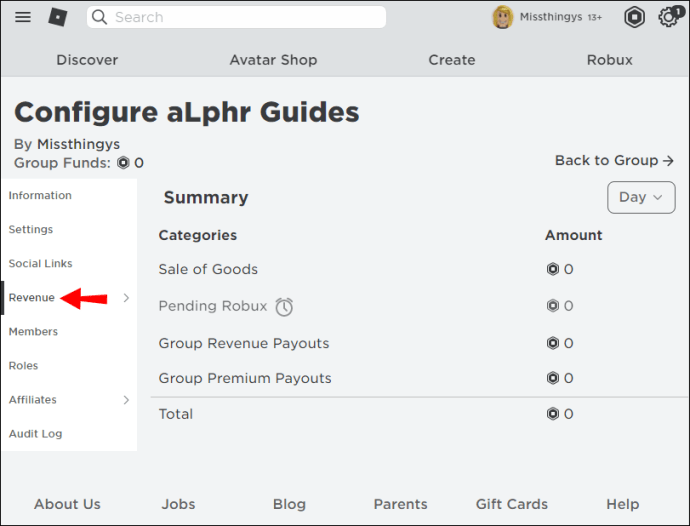
- Sasabihin nitong "Nakabinbin" at tatagal ng tatlong araw bago lumabas sa mga pondo ng Grupo.
Robux Donor/You – Nag-donate ng Robux sa Ibang Manlalaro
- Kapag nasa Group fund na ito, bumalik sa Kita opsyon at piliin Mga pagbabayad.
- Ngayon, i-click Isang-Beses na Payout.
- Pagkatapos ay piliin ang Magdagdag ng Tatanggap ng Payout pindutan.
- Ilagay ang pangalan ng iyong kaibigan/tatanggap sa field ng username.
- Mag-scroll at piliin ang pangalan ng tatanggap mula sa mga drop-down na opsyon.
- Pindutin OK upang magpatuloy. Gayunpaman, kailangang nasa iyong ginawang Grupo ang tatanggap. Kung hindi mo pa naidagdag ang mga ito, gugustuhin mong gawin ito bago gawin ang mga hakbang na ito.
- Itakda ang halaga ng Robux na gusto mong ibayad sa tatanggap. Kailangan mong magkaroon ng sapat na pondo sa Group account para masakop ang payout.
- pindutin ang Ipamahagi pindutan.
- Agad na natatanggap ng tatanggap ang payout nang walang "nakabinbing" oras ng paghihintay.
Paraan 3 – Bumili ng Mga Robux Gift Card
Kung mayroon kang access sa isang credit card o ayaw mong gawin ang lahat ng mga hakbang sa mga pamamaraan na inilarawan sa itaas, maaari kang bumili ng Robux gift card anumang oras.
Available ang mga gift card sa mga brick-and-mortar store sa buong mundo. Tingnan ang mga sumusunod na tindahan para pumili ng card na malapit sa iyo:
- 7-Eleven
- Walgreens
- Target
- Pinakamahusay na Bilhin
- Walmart
- Botika ng CVS
Kung kukuha ka ng pisikal na card, kakailanganin mo pa ring ipadala ito sa iyong tatanggap para ma-redeem nila ito. Para sa mas mabilis na mga donasyon, palaging isang opsyon ang mga digital card. Maaari mong tingnan ang mga retailer tulad ng GameStop, Amazon, at Target para sa mga digital card sa iba't ibang denominasyon.
Maaari mo ring tingnan ang opisyal na website ng Roblox upang bumili ng mga gift card nang direkta mula sa pinagmulan. Ang mga gift card ay may mga pre-set na halaga na $10, $25, at $50, ngunit maaari ka ring magtakda ng custom na halaga. Ang bawat gift card, saan man ito binili, ay may kasamang libreng virtual na item kapag na-redeem ang gift code.
Mga FAQ sa Pagbibigay ng Robux
Maaari Mo Bang Ibigay ang Robux sa Iyong Mga Kaibigan Direkta?
Oo at hindi. Sa kasamaang palad, ang sagot ay hindi simple.
Maaari kang bumili ng mga digital na gift card at ipadala ang mga ito sa iyong mga kaibigan, o maaari kang bumili ng mga pisikal na card at ipadala ang mga ito sa pamamagitan ng "snail mail." Gayunpaman, hindi ka maaaring maglipat ng mga pondo mula sa iyong account sa Roblox account ng isang kaibigan.
Kung mayroon kang kasaganaan ng mga pondo at gusto mong ibahagi ang kayamanan, maaari mong gamitin ang isa sa mga pamamaraan na inilarawan sa itaas upang "magbigay" ng Robux sa mga kaibigan, direkta mula sa iyong account. Ang pinakamadaling paraan para "mag-donate" ng mga pondo ay ang gumawa ng "payout" mula sa isang Group account kung saan pareho kayong miyembro.
Ang paggastos ng 100 Robux upang lumikha ng isang bagong Grupo ay maaaring wala sa tanong para sa ilang mga manlalaro, bagaman. Kung kamukha mo iyon, maaari mong hilingin sa tatanggap/kaibigan anumang oras na gumawa ng Game Pass para "bumili." Ang paggamit sa paraang ito ay may kasamang ilang mga downsides tulad ng tatlong araw na oras ng paghihintay at ang porsyento na pinapanatili ni Roblox para sa pagbebenta.
Ibahagi ang Robux Wealth
Ang pagbibigay ng Robux sa iba pang mga manlalaro ay kasing simple ng pagbili ng gift card, ngunit para sa ilang manlalaro ay hindi ito isang opsyon. Kung marami kang Robux sa iyong account o ayaw mo lang maglabas ng credit card, may mga paraan upang "mag-donate" mula sa iyong balanse. Ang pinakamadaling paraan ay ang paggamit ng isang nakabahaging Group account, ngunit maaari mong palaging gawin ang indibidwal na sale ng Game Pass kung handa kang maghintay ng kaunti.
Ano ang paborito mong paraan para "mag-donate" ng Robux sa ibang mga manlalaro? Aling mga pamamaraan ang nasubukan mo na? Sabihin sa amin ang tungkol dito sa seksyon ng mga komento sa ibaba.